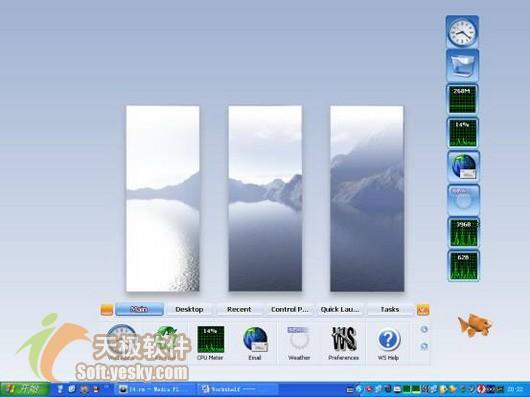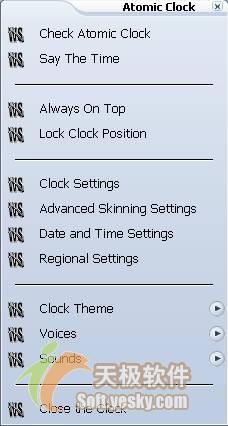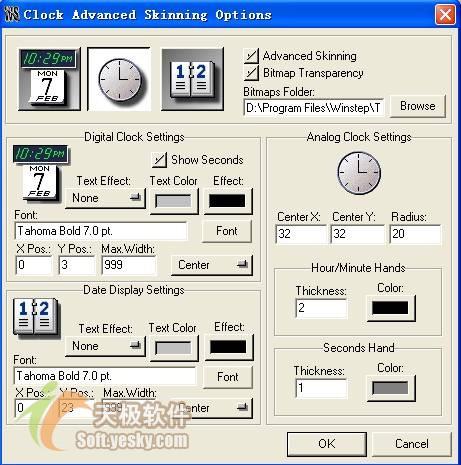Workshelf优化Windows桌面系统(图) | |||||||||||||
|---|---|---|---|---|---|---|---|---|---|---|---|---|---|
| http://www.sina.com.cn 2005年04月25日 09:33 天极yesky | |||||||||||||
|
作者: 付佳
Workshelf 是一个替代 Windows 桌面的程序,它使用标签快速切换页面,页面里包括桌面、最近使用文件、控制台、快速启动栏、工作程序等,并可自行增加用来放置常用程序或文件,另外还支持外挂模组、更换外观皮肤等功能,可搭配 NextStart 使用(NextStart 是一个功能强大的 “ 开始 ” 菜单和 “ 任务栏 ” 的替代者,是 Workshelf 的前辈),打造更多姿多彩的桌面环境。
Workshelf 的安装过程很简单,除了你可能会修改安装路径以外,大家只要一路 “OK” 或者 “NEXT” 到底就可以了。
安装完毕并启动 Workshelf 后,你会发现桌面的背景变了,除了多出来了纵横两行晶莹剔透的水晶图标之外,右下角还有一条悠闲的名叫 “Wanda”( 旺达 ) 的小金鱼。当然,系统栏上也有相应的变化。启动后的桌面如图一所示:
图一:启动 Workshelf 并隐藏原来的桌面图标后
Workshelf快捷功能
我们首先来认识一下靠右边垂直排列的这七个水晶图标(这七个图标可以分开来由鼠标拖动为七块并放置到你想要的位置上):
显而易见,这个图标中的时钟显示的是当前系统时间,当我们把鼠标放到这个图标上时,会看到关于系统时间的详细信息:中英文显示的年月日以及是否链接上了全球原子能时间服务器。双击此图标会打开 “ 日期 / 时间 属性 ” 设置框。在我们使用鼠标右键单击时钟图标后,弹出来一个菜单如图二所示:
图二:时钟图标的右键菜单
Check Atomic Clock : 选择这个选项后, Workshelf 就会自动连接国际原子能时间服务器来校正系统时间。
Say The Time :选择了这个选项,你就会听到你的音箱用流利的英语向你报告当前的时间。
Always On Top :这个选项用来设定使时钟图标总是在最前;点击后,这个选项则相应地变成 Normal Z - Order ,再次点击这个选项就将取消 “ 总是最前 ” 了。
Lock Clock Position :这个选项用来锁定图标的位置,这样鼠标就不能再拖动该图标了。
Clock Settings :选择这个选项会出现一个 “Clock Settings” 对话框,如图三:
图三: Clock Settings 对话框
在该对话框中,我们可以设置系统时钟自动更新的时间间隔,设置更新时图标是否闪烁或者出现 “Check” 字样,选择时钟指针的颜色,设定语音报时的间隔和语音的类型(人声或者时钟敲打报时)以及报时内容。
Advanced Skinning Settings :这个选项可以设置时钟的外观,如图四:
图四: Advanced Skinning Settings 对话框
在这个对话框中,我们可以设置时钟的显示外观,如样式,大小,位置,颜色,字体,透明度等,还可以替换背景图片,这里笔者就不多废话了。
Date And Time Settings :这个选项选择后,弹出的是 windows 的 “ 日期和时间 属性 ” 对话框,这和直接双击时钟图标的效果是一样的。
Regional Settings :这个选项选择后,弹出的是 windows 的 “ 区域和语言选项 ” 对话框。
Clock Theme :点击这个选项可以打开下一级子菜单进行图标皮肤的更换选择;值得注意的是在这里选择的皮肤不仅仅会应用到时钟图标上, Workshelf 的整个外观都会发生改变。
Voices :点击这个选项会弹出两个选项,让你选择是用男声还是女声进行报时或者报告邮件情况。
Sounds :点击它可以选择 Workshelf 背景音乐的主题,在 Workshelf 中已经预设好了若干套主题,其中有几套还是挺好听挺有意思的。
Close The Clock :这个不用说,地球人都知道。
[1] [2] [3] [4] [5] [6] [7] [下一页]
|
|
|
| 新浪首页 > 科技时代 > 技术 > 正文 |
|
| ||||||||||||||||||||||||||||||||||||||
| ||||||||||||||||||||||||||||||||||||||||||||||||||||||||||||||